LastPass: เกิดข้อผิดพลาดในการติดต่อกับเซิร์ฟเวอร์

หาก LastPass ไม่สามารถเชื่อมต่อกับเซิร์ฟเวอร์ ให้ล้างแคชในเครื่อง ปรับปรุงโปรแกรมจัดการรหัสผ่าน และปิดการใช้งานส่วนขยายของเบราว์เซอร์ของคุณ.

ผู้จัดการรหัสผ่านมีคุณสมบัติมากมายที่ออกแบบมาเพื่อให้ชีวิตของคุณง่ายขึ้น จุดประสงค์หลักคือเพื่อจัดเก็บรหัสผ่านของคุณอย่างปลอดภัย ดังนั้นคุณไม่จำเป็นต้องจำรหัสผ่านทั้งหมด มีจุดประสงค์เพื่อให้คุณเลือกรหัสผ่านที่ไม่ซ้ำกัน ยาวขึ้น และซับซ้อนมากขึ้นสำหรับแต่ละบริการที่คุณมีบัญชี
ผู้จัดการรหัสผ่าน เช่น Bitwarden อนุญาตให้คุณจัดเก็บข้อมูลส่วนอื่นๆ ด้วยรายละเอียดการเข้าสู่ระบบของคุณ ซึ่งรวมถึง URL ของเว็บไซต์ที่ใช้ข้อมูลประจำตัวและช่องหมายเหตุเพื่อให้คุณป้อนรายละเอียดเพิ่มเติมที่คุณต้องการ ข้อดีหลักประการหนึ่งของการบันทึก URL ด้วยแต่ละรายการคือส่วนขยายของเบราว์เซอร์จะแนะนำรายการป้อนอัตโนมัติหากคุณเรียกดู
การบันทึก URL พร้อมรายการยังมีประโยชน์หากคุณไม่ได้อยู่ในหน้าที่ถูกต้องอยู่แล้ว ตัวอย่างเช่น หากคุณพบรายการในห้องนิรภัยของคุณและต้องการใช้รายการนั้น แต่ไม่มี URL รวมอยู่ด้วย คุณจะต้องจำและป้อนด้วยตนเองหรือค้นหา อย่างไรก็ตาม หากคุณบันทึก URL ด้วยรายการ Bitwarden เสนอตัวเลือกง่ายๆ เพียงคลิกเดียวเพื่อเปิด URL ในแท็บใหม่
หากต้องการเปิดส่วนขยายเบราว์เซอร์ Bitwarden ให้คลิกที่ไอคอนส่วนขยายเบราว์เซอร์ Bitwarden จากนั้นค้นหารายการที่คุณต้องการในแท็บ "My vault" หรือผ่านแถบค้นหา ทางด้านขวามือของแต่ละรายการจะเป็นชุดไอคอนสี่ไอคอน คลิกที่ไอคอนแรกที่มีข้อความว่า "Launch" ซึ่งจะเป็นการเปิด URL หากมีในแท็บใหม่
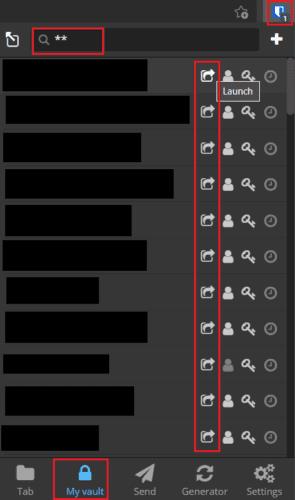
เปิดส่วนขยาย Bitwarden จากนั้นค้นหารายการและคลิกไอคอนซ้ายสุดที่ระบุว่า "เปิด" เพื่อเปิด URL ที่เกี่ยวข้องในแท็บใหม่
เปิด URL ของรายการในห้องนิรภัยของคุณผ่าน Bitwarden web vault เปิดแท็บ "My vault" ที่เป็นค่าเริ่มต้น จากนั้นวางเมาส์ไว้เหนือรายการที่คุณต้องการเปิด คลิกที่ไอคอนล้อเฟืองที่ด้านขวาของรายการ จากนั้นคลิกที่ "เปิด" ในเมนูแบบเลื่อนลง
เคล็ดลับ : ตัวเลือก "เปิดใช้" จะพร้อมใช้งานเสมอ แม้ว่าคุณจะไม่ได้กำหนดค่า URL ไว้ก็ตาม มันจะทำงานได้อย่างถูกต้องก็ต่อเมื่อตั้งค่ารายการด้วย URL อย่างถูกต้องเท่านั้น
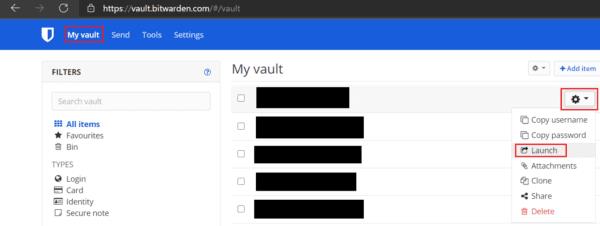
ในแท็บ "My vault" ที่เป็นค่าเริ่มต้น ให้คลิกที่ไอคอนฟันเฟือง จากนั้นคลิก "Launch" ในเมนูดรอปดาวน์
การบันทึก URL ด้วยรายการในตัวจัดการรหัสผ่านของคุณจะมีประโยชน์มาก โดยทำตามขั้นตอนในคู่มือนี้ คุณสามารถเปิด URL ที่เชื่อมโยงกับรายการใดก็ได้
หาก LastPass ไม่สามารถเชื่อมต่อกับเซิร์ฟเวอร์ ให้ล้างแคชในเครื่อง ปรับปรุงโปรแกรมจัดการรหัสผ่าน และปิดการใช้งานส่วนขยายของเบราว์เซอร์ของคุณ.
หาก 1Password ไม่สามารถเข้าถึงเซิร์ฟเวอร์ได้ ให้ปรับการตั้งค่าเบราว์เซอร์ของคุณเพื่ออนุญาตคุกกี้ทั้งหมดและอัปเดตเวอร์ชันเบราว์เซอร์ของคุณ
บางครั้งคุณต้องทำสิ่งต่างๆ ด้วยตนเอง และนั่นก็มีผลกับการกรอกแบบฟอร์มการเข้าสู่ระบบใน Bitwarden โดยอัตโนมัติ
เมื่อคุณไม่สามารถรอให้ Bitwarden ซิงค์รหัสผ่านของคุณได้ นี่คือวิธีการดำเนินการด้วยตนเอง
จัดระเบียบด้วยการลบโฟลเดอร์ที่ไม่จำเป็นใน Bitwarden นี่คือวิธีการ
หาก Bitwarden ไม่แจ้งให้คุณบันทึกรหัสผ่านใหม่ ตรวจสอบให้แน่ใจว่าแอปสามารถส่งการแจ้งเตือนถึงคุณเมื่อตรวจพบว่าคุณเปลี่ยนรหัสผ่าน
เพลิดเพลินกับจอภาพไวด์สกรีนใหม่ของคุณหรือไม่? ต่อไปนี้คือวิธีทำให้ Bitwarden vault เหมาะสม
ถึงเวลาเปลี่ยนรหัสผ่านมาสเตอร์ของคุณ? ต่อไปนี้คือขั้นตอนที่ง่ายต่อการปฏิบัติตามในการเปลี่ยนแปลง
หาก Bitwarden แจ้งว่ามีข้อผิดพลาดที่ไม่คาดคิดเกิดขึ้นขณะลงชื่อเข้าใช้ ให้ล้างแคชของเบราว์เซอร์ และปิดใช้งานส่วนขยายของคุณ
รักษาข้อมูลทางการเงินของคุณให้ปลอดภัยบน Bitwarden โดยซ่อนไว้ที่หน้าแท็บเริ่มต้น
Zoom หนึ่งในแอปพลิเคชั่นการประชุมทางไกลชั้นนำของโลก ให้ความสำคัญกับการครอบคลุมเหนือสิ่งอื่นใดเสมอ อย่างไรก็ตาม จากเหตุการณ์ที่ไม่คาดคิด บริษัทในสหรัฐฯ…
หาก 1Password ส่งข้อผิดพลาด Extra Copies of 1Password Found ให้ลบ 1Password ส่วนเกินออกจาก Mac ของคุณด้วยตนเอง
เมื่อคุณเปิดเครื่องพีซี Windows 10 หน้าจอล็อกจะเพิ่มการกดแป้นเพิ่มเติมในกระบวนการเข้าสู่ระบบ หน้าจอล็อกคือหน้าจอที่คุณเห็นเมื่อคุณ
ไม่ต้องการบันทึกข้อมูลรับรองการลงชื่อเข้าใช้ของคุณสำหรับไซต์ใดไซต์หนึ่งใช่หรือไม่ นี่คือวิธีการยกเว้นโดเมนเมื่อใช้ Bitwarden
รักษาคอมพิวเตอร์ Windows 10 ของคุณให้ปลอดภัยด้วยการเปลี่ยนรหัสผ่านเป็นประจำ นี่คือวิธีที่คุณสามารถเปลี่ยนได้
Bitwarden อาจใช้ไม่ได้กับทุกแอป นี่คือวิธีการคัดลอกรหัสผ่านและชื่อผู้ใช้ของคุณสำหรับแอพที่ไม่รองรับเหล่านั้น
จัดระเบียบรหัสผ่านของคุณใน Bitwarden นี่คือวิธีการสร้างโฟลเดอร์ใหม่
หากฟังก์ชันป้อนอัตโนมัติของ Bitwardens ไม่ทำงาน ตรวจสอบให้แน่ใจว่าได้เปิดใช้งานคุณลักษณะนี้และคุณใช้แอปเวอร์ชันล่าสุดบนอุปกรณ์ของคุณ
การมีทุกอย่างที่เป็นปัจจุบันเป็นสิ่งสำคัญ และนั่นรวมถึงการตั้งค่าคีย์การเข้ารหัสใน Botwrden; นี่คือวิธีการทำ
หากแอพและโปรแกรมที่ไม่ได้ปักหมุดกลับมาที่แถบงาน คุณสามารถแก้ไขไฟล์ Layout XML และนำบรรทัดกำหนดเองออกไปได้
ลบข้อมูลที่บันทึกจากการเติมข้อมูลอัตโนมัติของ Firefox โดยทำตามขั้นตอนง่าย ๆ และรวดเร็วสำหรับอุปกรณ์ Windows และ Android.
ในบทเรียนนี้ เราจะแสดงวิธีการรีเซ็ตแบบซอฟต์หรือฮาร์ดบน Apple iPod Shuffle.
มีแอปที่ยอดเยี่ยมมากมายบน Google Play ที่คุณไม่สามารถช่วยได้แต่ต้องสมัครสมาชิก หลังจากนั้นรายการนั้นจะเพิ่มขึ้น และคุณจะต้องจัดการการสมัครสมาชิก Google Play ของคุณ
การค้นหาไพ่ที่ถูกต้องเพื่อชำระเงินในกระเป๋าของคุณอาจเป็นเรื่องยุ่งยาก ในช่วงไม่กี่ปีที่ผ่านมา บริษัทต่างๆ ได้พัฒนาและเปิดตัวโซลูชันการชำระเงินแบบไม่สัมผัส
การลบประวัติการดาวน์โหลด Android ช่วยเพิ่มพื้นที่จัดเก็บและยังมีประโยชน์อื่น ๆ อีกมากมาย นี่คือขั้นตอนที่ต้องทำตาม.
คู่มือนี้จะแสดงวิธีลบภาพถ่ายและวิดีโอจาก Facebook โดยใช้ PC, อุปกรณ์ Android หรือ iOS.
เราใช้เวลาสั้นๆ กับ Galaxy Tab S9 Ultra และมันเป็นแท็บเล็ตที่สมบูรณ์แบบสำหรับการจับคู่กับคอมพิวเตอร์Windows ของคุณหรือ Galaxy S23
ปิดเสียงข้อความกลุ่มใน Android 11 เพื่อควบคุมการแจ้งเตือนสำหรับแอพ Messages, WhatsApp และ Telegram.
ล้างประวัติ URL บนแถบที่อยู่ใน Firefox และเก็บเซสชันของคุณให้เป็นส่วนตัวโดยทำตามขั้นตอนที่เร็วและง่ายเหล่านี้.


























